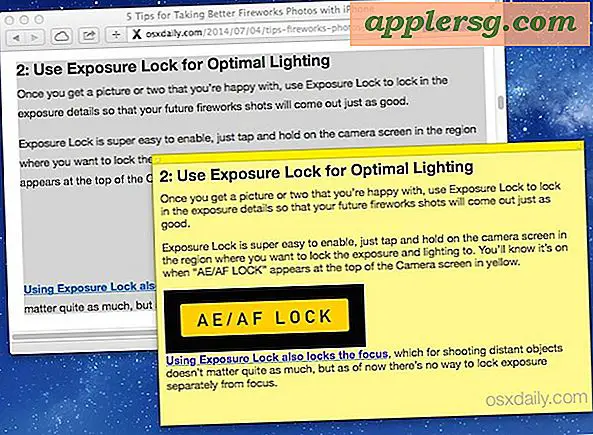माइक्रोफ़ोन स्पीच को टेक्स्ट यूटिलिटी में कैसे बदलें
प्रौद्योगिकी उस बिंदु तक विकसित हो गई है जहां कंप्यूटर उपयोगकर्ता कंप्यूटर से बात कर सकते हैं और उनके कंप्यूटर उन्हें समझेंगे। विंडोज 7 और विस्टा में एक मुफ्त उपयोगिता है जो भाषण को पाठ में अनुवादित करती है। यह "एक्सेसिबिलिटी" नामक सिस्टम फ़ोल्डर में स्थित है। इस उपकरण का उपयोग करते हुए, कंप्यूटर के मालिक ईमेल को निर्देशित करते हैं, लेख लिखते हैं और यहां तक कि माइक्रोफोन में बोलकर ऑनलाइन फॉर्म भी भरते हैं। अपनी आवाज को समझने के लिए पहले वॉयस प्रोफाइल सेट करके और माइक्रोसॉफ्ट स्पीच रिकग्निशन प्रोग्राम को ट्रेनिंग देकर टेक्स्ट को डिक्टेट करने के लिए अपनी आवाज का इस्तेमाल करें।
कंप्यूटर सेट करें
चरण 1
अपने कंप्यूटर में एक माइक्रोफ़ोन प्लग करें।
चरण दो
सिस्टम ट्रे में माइक्रोफ़ोन आइकन पर राइट-क्लिक करें और "रिकॉर्डिंग डिवाइसेस" चुनें। "ध्वनि" विंडो खुलेगी और उपकरणों की एक सूची प्रदर्शित करेगी। इसे हाइलाइट करने के लिए अपने माइक्रोफ़ोन पर क्लिक करें।
चरण 3
"कॉन्फ़िगर करें" पर क्लिक करें। "भाषण पहचान विकल्प" विंडो खुल जाएगी।
चरण 4
"माइक्रोफ़ोन सेट करें" पर क्लिक करें। "माइक्रोफ़ोन सेटअप" विंडो में एक प्रशिक्षण विज़ार्ड खुल जाएगा। यह आपको सेटअप प्रक्रिया के माध्यम से मार्गदर्शन करेगा। उस विंडो को बंद करें जब विज़ार्ड वाक् पहचान विकल्प विंडो पर लौटने के लिए समाप्त हो जाए।
"आपको समझने के लिए अपने कंप्यूटर को प्रशिक्षित करें" पर क्लिक करें। यह विज़ार्ड आपको ध्वनि प्रशिक्षण अभ्यासों की एक श्रृंखला के माध्यम से मार्गदर्शन करेगा। यह आपको वाक्य दोहराने के लिए कहेगा। जितना अधिक समय आप सॉफ्टवेयर को प्रशिक्षित करने में व्यतीत करेंगे, शब्द पहचान दर उतनी ही बेहतर होगी।
डिक्टेट टेक्स्ट
चरण 1
"प्रारंभ" मेनू पर क्लिक करें और खोज बॉक्स में "भाषण" (बिना उद्धरण के) टाइप करें। "विंडोज स्पीच रिकग्निशन" पर डबल-क्लिक करें। माइक्रोफ़ोन आइकन वाली एक छोटी विंडो खुलेगी। यह प्रोग्राम का यूजर इंटरफेस है। आप स्थिति क्षेत्र में "स्लीपिंग" देखेंगे। इसका मतलब है कि प्रोग्राम आपकी आवाज नहीं सुनेगा।
चरण दो
माइक्रोफ़ोन में बोलें और कहें "सुनना शुरू करें।" कंप्यूटर आपकी आवाज सुनना शुरू कर देगा।
चरण 3
माइक्रोफ़ोन में बोलें और कहें, "मैं क्या कह सकता हूँ।" यह कमांड एक विंडो खोलता है जो उपलब्ध स्पीच कमांड को प्रदर्शित करता है।
चरण 4
नोटपैड खोलने के लिए "प्रारंभ> सभी कार्यक्रम> सहायक उपकरण> नोटपैड" पर क्लिक करें। एक नया दस्तावेज़ बनाएँ।
चरण 5
वाक्य कहो, "यह एक परीक्षा है।" यदि आपने वाक् इंजन को सही ढंग से प्रशिक्षित किया है, तो ये शब्द दस्तावेज़ में दिखाई देंगे। माइक्रोफ़ोन में बोलकर दस्तावेज़ में नया टेक्स्ट जोड़ना जारी रखें।
वाक्य कहो, "यह एक गलती है।" प्रोग्राम इन शब्दों को टाइप करेगा। कहो, "ठीक है।" प्रोग्राम आपके द्वारा कही गई अंतिम बात को पूर्ववत कर देगा। इस उदाहरण में, यह आपके वाक्य "इसे ठीक करें" को हटा देगा।